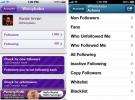Разместите виджеты и ярлыки приложений на экране блокировки iPhone с AnyLock
Введение Notification Center в iOS 5 действительно сделало виджеты популярными среди пользователей взломанных iDevices. В магазине Cydia доступно множество NC-виджетов, и такие настройки, как Dashboard X, пошли еще дальше, перенеся виджеты на iPhone Springboard. AnyLock не является конкурентом Dashboard X, так как он не добавляет виджеты в Springboard, но функциональность, которую он предлагает, довольно похожа на Dashboard X. Пользователи этого нового твика смогут настроить экран блокировки своего iPhone, разместив там любой виджет или значок приложения. Если вам этого недостаточно, вы можете даже удалить несколько стандартных функций экрана блокировки, чтобы оптимизировать его для размещения большего количества ярлыков приложений и виджетов.
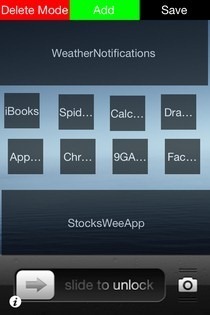
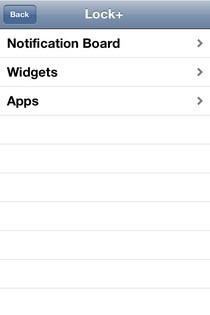
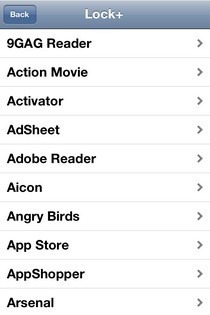
Кто-то может возразить, что такая настройка, как AnyLock, аннулирует всю цель иметь экран блокировки, так как вы можете в конечном итоге неоднократно запускать приложения по неосторожности, и ваша конфиденциальность также будет снижена. К счастью, разработчик AnyLock задумался обо всем этом. Ярлыки приложений, размещенные на экране блокировки устройства, не запускаются одним касанием. Вы должны либо дважды нажать на каждый значок, либо провести по нему, чтобы перейти к приложению (выбор между двумя жестами можно сделать в меню AnyLock, добавленном настройкой в приложение «Настройки»). Что касается конфиденциальности, твик никак не влияет на блокировку паролем, и вам все равно придется ввести ключ блокировки, прежде чем вы сможете открыть любое приложение. Итак, как только вы загрузите AnyLock на свой взломанный iPhone, он добавит новый значок в Springboard. Именно с помощью этого приложения вы должны настроить новый вид экрана блокировки вашего iPhone.
Чтобы начать, нажмите на зеленый Добавить кнопка на экране редактирования. Это перенесет вас в новое меню, откуда можно добавить любой виджет или приложение на экран блокировки. Все стоковые и сторонние приложения перечислены AnyLock в Программы меню. Каждый виджет, установленный на вашем устройстве, отображается в Виджеты меню также. После выбора каждого приложения или виджета AnyLock предоставляет своим пользователям возможность расположить значок на поддельный экран блокировки (все аранжировки и выборы будут отображаться на реальном экране блокировки, когда вы сделанный). Чтобы настроить значки, просто наведите на них палец и перетащите их. Если вы хотите удалить любое дополнение с экрана редактирования, нажмите на красный Режим удаления кнопку, а затем нажмите на нежелательный значок или виджет. Как только он исчезнет, снова нажмите «Удалить режим», чтобы продолжить работу в обычном режиме. Когда вас все устраивает, нажмите Сохранить и выйдите из приложения.
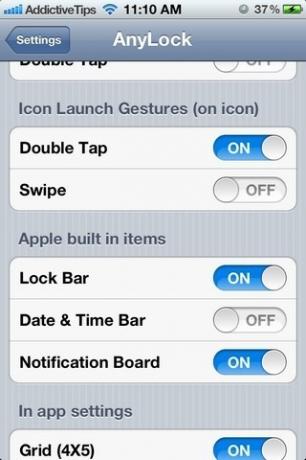
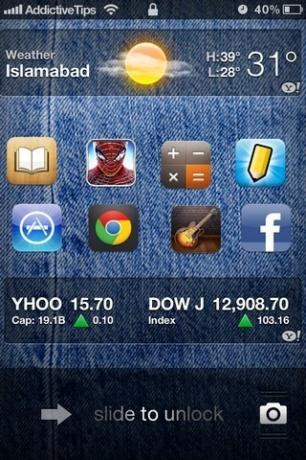
Теперь вам нужно включить твик из его меню в приложении «Настройки». Из этого же меню пользователи также могут выбрать жесты, которые они хотят использовать для разблокировки своего устройства и запуска приложений. Хотя вы можете выбрать жесты Double Tap и Swipe для обоих этих действий, мы рекомендуем двойное касание для приложений и пролистывание для разблокировки. Другие параметры в меню AnyLock включают выбор удаления панели блокировки, панели даты и времени и доски уведомлений, а также переключатель для установки значков экрана блокировки в сетку 4X5.
AnyLock доступен в репозитории BigBoss в магазине Cydia за $ 1,99, что более чем оправданно для такой удивительно полезной и великолепной настройки.
Поиск
Недавние Посты
Как создать контрольные списки в приложении Notes в iOS 9
В iOS 9 приложение Notes подверглось серьезной переработке; он боль...
Скробблер Last.fm: музыкальный проигрыватель iOS с умными рекомендациями
Было время, когда Last.fm занимал очень высокое место в списке служ...
Получайте Push-уведомления на iPhone, когда люди отписываются от вас в Twitter
Является ли это тем, что вы слишком шумный, непрофессиональный, фан...